
Orodha ya maudhui:
- Mwandishi Bailey Albertson [email protected].
- Public 2023-12-17 13:06.
- Mwisho uliobadilishwa 2025-01-23 12:47.
Na iPhone mfukoni mwako - uhamisha anwani haraka

Kitabu cha anwani ni kipande muhimu zaidi cha data ya kibinafsi iliyohifadhiwa kwenye kumbukumbu ya smartphone yako. Wakati wa kubadilisha kifaa, inakuwa muhimu kuhamisha anwani kwenye kifaa kipya. Kazi hii inashughulikiwa tofauti kulingana na jukwaa la simu yako ya zamani. Lakini katika kila kesi, kuna suluhisho ambalo litakuruhusu kuhamia bila kutumia muda mwingi na seli za neva.
Yaliyomo
-
1 Uhamiaji kwenda iPhone kutoka majukwaa mengine
-
1.1 Kitabu cha Anwani ya Uhamisho kutoka Kifaa cha Android
- 1.1.1 Kuunganisha kwa Akaunti ya Google ya Google Kutumia CardDAV
- Video ya 1.1.2: Jinsi ya kuhamisha wawasiliani kutoka iPhone kwenda Android
- 1.1.3 Kuhamisha Kitabu cha Anwani Kutumia vCard
- 1.1.4 Video: Hamisha wawasiliani wa vCard kutoka Simu moja hadi nyingine
- 1.1.5 Inaleta Kitabu cha Anwani Kutumia Hoja kwa Programu ya iOS
- 1.2 Ingiza anwani kutoka kwa SIM kadi
-
1.3 Kuingiza kitabu cha anwani kwa kutumia iCloud
1.3.1 Video: Kuhamisha Kitabu cha Anwani Kutumia iCloud
-
1.4 Kuingiza Kitabu cha Anwani kutoka Windows Simu
Video ya 1.4.1: Kuhama kutoka kwa Simu ya Windows
- 1.5 Kuingiza Kitabu cha Anwani kutoka kwa Vifaa vya Nokia (OS Symbian)
-
-
2 Kubadilisha kutoka kifaa cha iOS kwenda sawa
- 2.1 Kuingiza kitabu cha anwani kwa kutumia iTools au iFunBox
-
2.2 Kuhamisha Kitabu cha Anwani Kutumia iTunes
Video ya 2.2.1: Jinsi ya kuhamisha wawasiliani kutoka kwa iPhone ya zamani kwenda Mpya
- 3 Ni makosa gani yanaweza kutokea wakati wa kuhamisha habari ya mawasiliano
Kuhamia iPhone kutoka kwa majukwaa mengine
Kazi ya kwanza ambayo italazimika kufanywa baada ya kununua simu mpya baada ya iPhone ni kuhamisha kitabu cha anwani kutoka kwa kifaa cha zamani kwenda kwa kipya. Nzuri kwa wale wamiliki wa simu ambao wana kitabu chote cha anwani kinafaa kwenye SIM kadi. Na ikiwa idadi ya rekodi imezidi elfu moja? Kwa kweli sio kweli kuhamisha habari nyingi kwa mikono yako - ikiwa unakili kumbukumbu moja kwa moja na kuhamisha "kadi za biashara" kupitia Bluetooth, itachukua muda mwingi. Kwa bahati nzuri, kuna programu na zana za kurahisisha kazi hii ya kuchosha. Wacha tuwazingatie kwa undani zaidi.
Inahamisha Kitabu cha Anwani kutoka Kifaa cha Android
Kwa kweli, chaguo sahihi zaidi haitakuwa kuhamisha kitabu chako cha anwani, lakini kuunganisha "apple" kwenye akaunti yako ya Google, ili habari ibaki na kusasishwa katika wingu. Kwa bahati mbaya, hii sio wakati wote. Simu ya zamani mara nyingi hubaki katika familia na akaunti ya Google "imerithiwa." Kwa kuongezea, wamiliki wengine wa smartphone hawana hata maingiliano ya mawasiliano na huduma ya wingu iliyosanidiwa - hutumia kifaa chao cha nguvu kama "bomba" la zamani na skrini ya monochrome. Kwa hivyo, tutazingatia chaguzi tatu za uhamishaji wa data.
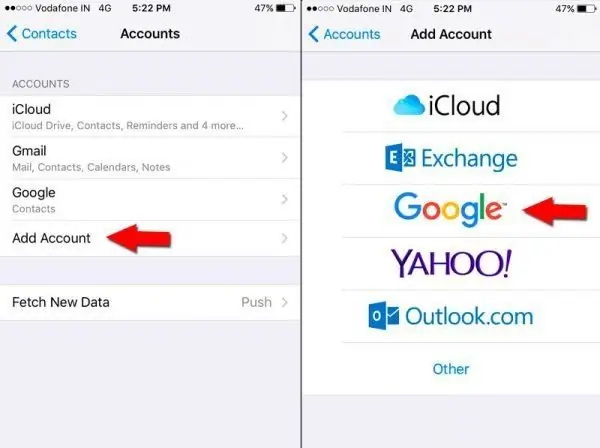
Njia rahisi kabisa ya kusawazisha - kuunganisha iPhone na akaunti ya Google - haisaidii kila wakati, kwa sababu watumiaji wengine huhifadhi tu anwani kwenye simu zao.
Unganisha kwa Akaunti ya Google ya Google Kutumia CardDAV
Jambo zuri juu ya njia hii ni kwamba hukuruhusu kusanidi usawazishaji wa wingu hata na vifaa vya zamani - kila kitu kitafanya kazi vizuri, kuanzia na iPhone 3GS. Kwa kuongeza, inakuwezesha kuanzisha usawazishaji wa nyuma ili ufanye kazi na akaunti ya iCloud kwenye Android. Ubaya ni kwamba utalazimika kufungua kiingilio hiki kutoka kwa kifaa cha zamani, isipokuwa kama vifaa vyote viwili vitabaki na wewe na haitafanya kazi na kitabu cha anwani cha kawaida. Shida nyingine ni sera za Google zinazobadilika kila wakati. Leo wanaunga mkono itifaki ya CardDAV, lakini kesho wanaweza kusitisha unilaterally. Na mmiliki wa kifaa cha "apple" atashangaa juu ya wapi mawasiliano yake yamekwenda ghafla. Wakati huo huo, ikiwa mtumiaji ana vifaa kadhaa ambavyo vinahitaji kufanya kazi na sanduku la barua lililoshirikiwa na kitabu cha anwani, njia hii ndiyo bora zaidi:
- Ingiza menyu ya Mipangilio kwenye kifaa chako kipya.
- Chagua Barua, Anwani, Kalenda.
-
Kutoka kwenye orodha ya huduma zilizowekwa mapema nenda kwenye sehemu Nyingine.

Badilisha kwa huduma ya CardDAV Unaweza kuongeza akaunti ya CardDAV kupitia kipengee kingine cha menyu Barua, Anwani, Kalenda
- Fungua mazungumzo ya Mipangilio ya Akaunti ya CardDAV - Ongeza Akaunti ya CardDAV.
-
Tafadhali jaza sehemu zote zinazohitajika kwa uangalifu. Kwenye uwanja wa Jina la Mtumiaji, ingiza anwani kamili katika muundo "[email protected]". Mfumo utaanza kuangalia na kusanidi akaunti. Ikiwa hakuna muunganisho wa mtandao wakati huu, mchakato utaisha na hitilafu.

Kuunda akaunti ya CardDAV Ingiza jina lako la mtumiaji na nywila kwa idhini katika CardDAV
- Bonyeza Ijayo kwenye kona ya juu kulia, na kwenye skrini inayofuata, kutoka kwenye orodha ya nafasi ambazo zinahitaji kusawazishwa, chagua Anwani.
Baada ya kumaliza usanidi, usawazishaji utaanza kiatomati, baada ya dakika chache kitabu chako cha anwani kitasasishwa. Mabadiliko yote kwenye akaunti yako ya Google yatasawazishwa kila unapounganisha kwenye wavuti.
Video: Jinsi ya kuhamisha anwani kutoka iPhone kwenda Android
Kuhamisha kitabu cha anwani ukitumia vCard
Njia hii ni moja wapo ya anuwai zaidi, kwani usafirishaji wa anwani kwenye fomati ya vCard inasaidiwa na simu mahiri yoyote na idadi kubwa ya simu za rununu isipokuwa, labda, zile za zamani zaidi. Katika visa vingine, itabidi uonyeshe rekodi moja kwa wakati, ambayo itachukua muda mwingi, lakini unaweza kuhamisha habari kwa hali yoyote. vCard ni fomati ya maandishi wazi ambayo sehemu za rekodi moja zimetengwa na koma. Kwa hivyo, kwa kuingiza data kutoka kwa kifaa chako cha zamani, unaweza kufungua faili na kihariri cha maandishi cha kawaida, halafu angalia na ubadilishe ikiwa ni lazima.
Uhamisho wa data umegawanywa katika sehemu mbili: kwanza, tunatoa rekodi kwenye vCard, na kisha tuzihamishe kwa iPhone, ambayo inaingiza data.
Kwenye simu mahiri ya Android:
- Fungua programu ya "Mawasiliano" au programu ya "Simu" na kichupo cha "Mawasiliano" ndani yake.
-
Tunaita menyu ya muktadha.

Hamisha anwani kwenye faili ya vCard Kwenye smartphone ya Android, unahitaji kuandika anwani kwenye faili ya vCard kupitia menyu ya "Ondoa Mawasiliano"
- Tunachagua kipengee "Hamisha anwani".
Ikiwezekana, andika faili kwa MicroSD - hii itakuruhusu kupata data kutoka kwa kompyuta iliyosimama.
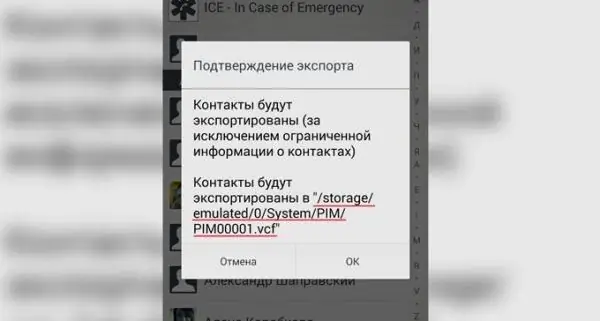
Ni bora kuandika faili na anwani kwenye kadi ya kumbukumbu ili kuweza kuipata baadaye kutoka kwa kifaa chochote, pamoja na PC
Ikiwa una meneja wa faili anayeunga mkono utumaji wa barua, tuma vCard iliyotengenezwa kwa anwani yako ya barua. Vinginevyo, unaweza kuunda barua iliyoelekezwa kwako katika programu ya Gmail na ambatisha faili iliyotengenezwa. Ikiwa data tayari imenakiliwa kwenye kompyuta, tunafanya udanganyifu wote na barua tayari huko. Kabla ya kuwasilisha, pitia orodha ya anwani na uhakikishe kuwa sehemu zote kwenye rekodi zimejazwa kwa usahihi.
Vitendo kwenye iPhone:
- Fungua mteja wa Barua na bonyeza kitufe cha "Pokea barua" ndani yake.
- Katika barua iliyopokelewa, bonyeza kwenye kiambatisho, mazungumzo ya kuingiza anwani kwenye kitabu cha anwani yatafunguliwa.
-
Tunakubali kuongeza anwani na kuchagua mode ya kuongeza: kurudia au kuunganisha.

Inaongeza Anwani kwa iPhone Ikiwa umetuma faili na anwani kwenye barua, basi unaweza kuipakua kwa iPhone kupitia mteja wa Barua
Kulingana na chaguo lako, rekodi za nakala zitaletwa kama tofauti au zitaunganishwa.
Video: Hamisha anwani katika umbizo la vCard kutoka simu moja hadi nyingine
Inaleta kitabu cha anwani ukitumia programu ya Hamishia kwa iOS
Njia hii ni rahisi sana kwa mtumiaji ambaye hajajiandaa: kila kitu kinafanywa kwa urahisi sana na kutumia programu moja. Uwezekano wa kuharibu au kuharibu data ya kibinafsi wakati wa uhamisho haujatengwa kabisa. Kabla ya kuhamisha, iPhone inahitaji kuwekwa upya kwa mipangilio ya kiwanda.
- Sakinisha Sogeza kwa programu ya iOS kwenye kifaa chako cha zamani cha Android.
-
Wakati wa kusanidi iPhone yako mpya (au baada ya kuiweka upya kwa chaguomsingi za kiwanda), kwenye skrini ya Programu na Takwimu, chagua chaguo la "Hamisha Takwimu kutoka kwa Android".

Menyu ya Uhamisho wa IPhone Uhamisho wa data ya mtumiaji kutoka kwa kifaa cha Android hufanywa kupitia kipengee cha menyu kinachofanana "Programu na data"
-
Kwenye iPhone, bonyeza Endelea na subiri nambari ya nambari kumi itaonekana kwenye skrini - kitufe cha kusawazisha vifaa viwili.

Kitufe cha maingiliano Pata nambari ya kusawazisha anwani
-
Kwenye kifaa cha Android, zindua programu tumizi iliyosanikishwa hapo awali kwa programu ya iOS na weka nambari iliyopokea ya tarakimu kumi kwenye skrini kuu.

Kuingiza msimbo wa usawazishaji kwenye simu mahiri ya Android Ingiza msimbo wa usawazishaji ili kusanidi Usawazishaji wa iOS kwenye kifaa chako cha Android
- Kwenye skrini inayofuata, chagua Anwani na bofya Ijayo. Mbali na anwani, ukitumia programu tumizi hii, unaweza kuhamisha data yoyote ya mtumiaji kutoka kwa smartphone ya zamani.
Inaleta anwani kutoka kwa SIM kadi
Njia hii inakuja kwanza katika orodha ya unyenyekevu na uaminifu. Simu yoyote inaweza kusafirisha kitabu cha simu kwenye SIM kadi. Na vifaa hivyo vya zamani ambavyo haviwezi, tu uvihifadhi kwenye SIM kadi. Kwa hivyo, haipaswi kuwa na shida na ukali wakati wa uhamishaji. Njia hiyo pia ina shida, lakini zaidi juu yao hapa chini.
- Hifadhi anwani zako kwenye SIM kadi ya simu yako ya zamani na kisha usakinishe kwenye iPhone.
-
Kutoka kwenye menyu ya Mipangilio ya iPhone, nenda kwa Barua, Anwani, Kalenda.

Menyu ya mipangilio kwenye iPhone Nenda kwenye kipengee "Barua, anwani, kalenda"
-
Chagua "Ingiza anwani za SIM" na subiri uingizaji kumaliza.

Inaleta anwani Baada ya kubofya kwenye menyu inayolingana ya menyu, mchakato wa kuagiza anwani kutoka kwa SIM kadi utaanza
Kuingiza kitabu cha anwani kwa kutumia iCloud
Njia hiyo ni aina ya kuhamisha habari ya mawasiliano ukitumia vCard. Katika kesi hii, kitabu cha anwani kimeandikwa moja kwa moja kwenye akaunti ya iCloud. Mara tu kitambulisho cha Apple kikiingizwa kwenye iPhone yako, habari zote zitavutwa kutoka kwenye wingu.
- Kabla ya kuagiza anwani, sajili iPhone yako, unda kitambulisho cha Apple na uiunganishe kwenye mashine yako.
- Hifadhi anwani kutoka kwa kifaa chako cha zamani katika umbizo la vCard kwenye diski yako ngumu ya kompyuta. Ili kufanya hivyo, tumia programu iliyokuja na simu yako (Nokia PC Suite, LG PC Suite, Samsung Kies, n.k.).
-
Zindua kivinjari chochote cha wavuti kwenye kompyuta yako, nenda kwa iCloud.com na uingie katika akaunti yako ya iCloud ukitumia Kitambulisho chako cha Apple

Ingia kwenye akaunti yako ya iCloud Ingiza vitambulisho vyako na uingie kwenye akaunti yako ya iCloud
-
Ingiza programu ya "Mawasiliano", kwenye kona ya chini kushoto, bonyeza ikoni ya mipangilio.

Ingia kwenye programu ya "Mawasiliano" Ingia kwenye programu ya Anwani na akaunti yako ya iCloud
-
Kwenye menyu kunjuzi chagua "Leta vCard" na uchague faili uliyohamisha mapema.

Inaleta faili ya anwani Bonyeza kwenye mstari "Ingiza vCard" kwenye menyu kunjuzi
Mara tu unapounganisha akaunti yako (ID ya Apple) kwenye iPhone, data ya mawasiliano inasawazishwa mara moja na kifaa. Tafadhali kumbuka kuwa operesheni inahitaji unganisho la mtandao.
Video: Hamisha Kitabu chako cha Anwani Ukitumia iCloud
Inaleta Kitabu cha Anwani kutoka Windows Simu
Kwa watumiaji wa Simu ya Windows, tutaangalia kuhamisha habari ya mawasiliano kutoka kwa Akaunti ya Microsoft Live, mwenzake aliye na ID kamili ya Apple. Pamoja na vita vikali vinavyoendelea kati ya Apple na Microsoft juu ya soko la rununu, kampuni zote mbili zimefanya iwe ngumu iwezekanavyo kuhamia kwenye kifaa cha mshindani. Kwa hivyo, algorithm ya uhamishaji itakuwa ndefu na imechanganywa.
-
Kwenye iPhone, nenda kwenye Mipangilio, kisha nenda kwa Barua, Anwani, Kalenda na Ongeza Akaunti. Chagua Outlook.com kutoka kwenye orodha ya huduma na ingiza data yetu ya Microsoft Live katika vigezo vya idhini.

Unganisha akaunti yako ya Microsoft Live Ili kuunganisha akaunti ya Outlook (Microsoft Live), chagua Outlook.com kwenye menyu ya kufanya kazi na akaunti
- Baada ya kuingia kwa mafanikio, wezesha usawazishaji wa anwani na rekodi.
- Nenda kwenye programu ya "Wawasiliani" na uhakikishe kuwa anwani zimesawazishwa na iPhone.
-
Sasa tunahitaji kuhifadhi anwani zetu. Kwa hili, AppStore ina programu nyingi, pamoja na zile za bure. Katika mfano wetu, tutatumia programu rahisi. Sakinisha, ikimbie na uende kwenye kichupo cha "Hifadhi nakala".

Programu rahisi Ili kufanya kazi na nakala ya anwani, unaweza kutumia programu rahisi ya bure
-
Tunabonyeza ikoni "chelezo sasa". Ikiwa unataka, unaweza kufanya ziada ya wingu.

Hifadhi nakala za anwani zako Ili kuhifadhi anwani zako, gonga ikoni inayolingana kwenye skrini ya iPhone
- Ili kuepusha anwani rudufu na kukamilisha mchakato kwa usahihi, unahitaji kutenganisha akaunti yako ya Microsoft Live (MS Outlook) kutoka kwa iPhone yako. Ili kufanya hivyo, nenda kwenye "Mipangilio" tena, kutoka hapo - kwenda "Barua, anwani, kalenda", nenda kwenye akaunti yako ya MS Outlook na bonyeza kitufe chekundu "Futa akaunti". Hii inafuta data yote iliyosawazishwa kutoka kwa iPhone na inafuta anwani.
-
Tunazindua tena programu Rahisi, ingiza kichupo cha "chelezo" na urejeshe kutoka kwa nakala rudufu ambayo tuliunda katika hatua ya 5.

Rejesha anwani kutoka kwa chelezo Baada ya kurejesha data kutoka chelezo, anwani zako zote zitaonekana kwenye iPhone
- Tunaunganisha akaunti ya ID ya Apple na kuhifadhi anwani zetu tayari ndani yake.
Kwa hivyo, tuna vitabu viwili vya anwani huru, na mabadiliko katika moja hayataathiri nyingine. Unaweza kutoa Simu yako ya zamani ya Windows na dhamiri safi kwa watoto wako au mke wako.
Video: Kuhama kutoka Windows Simu
Kuingiza Kitabu cha Anwani kutoka kwa Vifaa vya Nokia (OS Symbian)
Tena, tutasafirisha kitabu cha anwani kwa muundo wa vCard. Walakini, kuna wakati mmoja mbaya: Symbian OS ina fomati isiyo ya kawaida ya kuunda kadi za anwani - ikiwa utajaribu kuziingiza moja kwa moja, sehemu nyingi kwenye rekodi ya mawasiliano zitakuwa tupu, na zile zilizojazwa na hieroglyphs badala ya Cyrillic. Kwanza, tunatumia Nokia PC Suite kuunda nakala rudufu ya data ya mtumiaji wa smartphone, na kisha, kwa kutumia programu ya kichunguzi, toa maandishi ya kitabu cha anwani kutoka kwake na uiandikie faili ya vCard. Kwa hivyo, na Nokia algorithm ya vitendo itakuwa ndefu na ngumu zaidi.
-
Sakinisha programu ya Nokia PC Suite kwenye kompyuta yako, unganisha simu yako mahiri ya Nokia, na anwani za chelezo katika muundo wa *. BU.

Programu ya Nokia PC Suite Nokia PC Suite inahitaji kuhifadhi anwani kwenye faili ya NBU
- Pakua na usakinishe programu ya NBUparser. Fungua faili ya NBU, chagua "Andika *.vcf (UTF-8)", taja folda ambayo itatoa kadi za mawasiliano za vCard (*.vcf).
-
Katika folda ambayo faili za vcf ziko, unahitaji kuendesha laini ya amri ya Windows na kwenye dirisha linalofungua, tumia nakala ya amri / B *. * All_in_one.vcf, ambayo itachanganya faili zote za vcf tu.

Unganisha anwani kwenye faili moja Ili kuchanganya anwani kwenye faili moja, unahitaji kuanza laini ya amri ya Windows na kutekeleza amri inayofanana ndani yake
- Tunatuma orodha inayosababisha yote_in_one.vcf kwenye sanduku letu la barua, fungua barua hiyo kwa kutumia iPhone na uruhusu kuingiza kutoka kwayo.
Kubadilisha kutoka kifaa cha iOS kwenda sawa
Kuna jamii ya watumiaji ambayo kimsingi haifanyi kazi na huduma za wingu la Apple. Mtu - ili kuzuia kuvuja kwa data zao za kibinafsi, mtu hapendi suluhisho rahisi iliyoundwa kwa watoto wa shule na mama wa nyumbani. Kwa wale ambao hawatafuti njia rahisi maishani, tutazingatia njia za kuingiza data ya mawasiliano kwa kutumia uhariri wa moja kwa moja wa mfumo wa faili ya kifaa cha "apple".
Kuingiza kitabu cha anwani kwa kutumia iTools au iFunBox
Programu za ITools na iFunBox huruhusu ufikiaji wa moja kwa moja kwa mfumo wa faili ya iPhone, pamoja na folda hizo ambazo habari ya kitabu cha anwani imehifadhiwa. Huduma zimetengenezwa kwa mtumiaji aliyefundishwa, hakuna "ujinga" ndani yao, ukibadilisha faili kadhaa kwa makosa kwenye folda fulani ya mfumo, unazima smartphone yako. Kwa programu hizi kufanya kazi, iPhone yako lazima ipitie utaratibu wa JailBreak.
- Anzisha programu ya iTools.
- Tunaunganisha iPhone kwenye kompyuta, funga iTunes ikiwa itaanza kiatomati.
-
Tunakwenda kwenye folda kwenye var / mobile / Library / AdressBook.

Folda iliyo na faili za kitabu cha anwani ya iPhone Faili za kitabu cha anwani za IP ziko kwenye folda ya var / mobile / Library / AdressBook
- Tunanakili rekodi zote kwenye folda iliyoundwa hapo awali kwenye kompyuta. Hii ni nakala rudufu ya anwani zako. Faili moja - rekodi moja.
- Tunakata kifaa kutoka kwa kompyuta na badala yake unganisha iPhone ambayo anwani zinahitaji kuhamishiwa.
- Nakili rekodi za mawasiliano kwa var / mobile / Library / AdressBook.
Utaratibu wa kunakili kitabu cha anwani ukitumia kidhibiti faili cha iFunBox inaonekana kama:
- Pakua faili ya iFunBox na uizindue.
- Unganisha iPhone yako ya zamani kwenye kompyuta yako na subiri iFunBox kuigundua. Ikiwa iTunes haijawekwa kwenye kompyuta, programu hiyo haitafanya kazi.
-
Katika dirisha la Vinjari Vinjari, nenda kwa RawFileSystem → var → simu → Maktaba → AdressBook.

Nenda kwenye folda ya anwani kupitia programu ya iFunBox Programu ya iFunBox ni meneja wa faili unaofaa ambayo unaweza kwenda kwa folda haraka na anwani
- Nakili faili zote kwenye folda hii kwenye kompyuta yako - hii itakuwa nakala ya nakala ya anwani zako.
- Kwa kuweka faili hizi kwenye mfumo wa faili yako mpya ya kifaa, utakamilisha uhamishaji wa anwani.
Ikiwa utahamisha badala ya kunakili anwani, kitabu chako cha anwani cha zamani kitafutwa. Kwa kuongeza, ufikiaji wa moja kwa moja kwa mfumo wa faili ya kifaa ni hatari: kufuta faili moja au kadhaa za mfumo zinaweza kugeuza gadget kuwa "matofali".
Kuhamisha Kitabu cha Anwani Kutumia iTunes
Wamiliki wachache wa iPhone au iPad hawajui iTunes, programu kuu ya vifaa vya rununu vya Apple. Mbali na kuhamisha habari ya mawasiliano, unaweza kupanga maktaba yako ya muziki, picha za katalogi, video, na hata vitabu vya sauti. Ikiwa iPhone yako inafungia au inaacha kuwasha, kwa kutumia iTunes unaweza kurudisha kutoka kwa chelezo kilichoundwa hapo awali cha kifaa, sasisha toleo la mfumo au fanya upya wa kiwanda.
Njia hii itakuruhusu kunakili habari ya mawasiliano kwenye kitabu cha anwani cha Windows Anwani au MS Outlook, tumia kihariri rahisi cha programu hizi kufanya mabadiliko muhimu kwenye orodha, kisha upakie kwenye iPhone:
- Anza iTunes kwenye kompyuta yako.
- Unganisha iPhone kwenye kompyuta yako na kebo.
- Chagua mashine yako katika orodha ya vifaa vilivyounganishwa na nenda kwenye kichupo cha "Maelezo".
-
Washa kipengee "Sawazisha anwani na" na kwenye menyu kunjuzi chagua chaguo inayofaa kwako - Anwani ya Outlook au Windows.

Landanisha wawasiliani kupitia iTunes ITunes hukuruhusu kuchagua aina gani ya kuhamisha data kutoka kwa kitabu cha anwani
- Mara tu unapounganisha iPhone yako mpya na iTunes, wakati wa mchakato wa usawazishaji, anwani zitanakiliwa kutoka kwa Anwani za Outlook au Windows.
Video: Jinsi ya Kuhamisha Anwani kutoka kwa Old iPhone hadi Mpya
Ni makosa gani yanaweza kutokea wakati wa kuhamisha habari ya mawasiliano
Je! Anwani hazipo kwenye kifaa chako cha zamani? Sio kila kitu kilichohamishiwa kwa mpya? Katika maandishi badala ya herufi ya Cyrillic "krakozyabry"? Je! Kuna majina kwenye rekodi lakini hakuna nambari za simu?
Makosa mengi haya hutokea katika hali ya kunakili kati ya data kwa vCard. Miaka 5 iliyopita hakukuwa na kiwango kimoja cha fomati, kwa hivyo kila mtengenezaji wa smartphone, wakati akiunda programu ya vifaa vyake, "hakuangalia zaidi kuliko bustani yake". Kwa hivyo uwanja unaotoweka kwenye rekodi, shida na usimbuaji, na hata uagizaji kwa jumla.
Ili kuzuia makosa, na hata upotezaji wa data muhimu, lazima ufuate sheria kadhaa rahisi:
- Kabla ya operesheni yoyote iliyofanywa na mameneja wa mfumo wa faili, chelezo kitabu cha anwani.
- Kutoa vifaa na ufikiaji wa mtandao.
- Wakati wa kuingiza kitabu cha anwani kwenye vCard, kagua data iliyozalishwa kwenye kompyuta yako na uhakikishe kuwa sehemu zote zinajazwa kwa usahihi.
- Unapotumia kiingilio cha ID ya Apple, kwanza unganisha kifaa kipya na kisha fungua simu ya zamani.
Licha ya idadi kubwa ya programu na huduma za mtandao, kuna mikakati miwili tu ya kuhamisha kitabu cha anwani: kuunganisha kwa kinasa sauti cha "apple" cha Android au Microsoft, au kusafirisha data ya mawasiliano kutoka kwa kifaa cha zamani kwenda kwa muundo wa vCard na kuwahamishia kwenye mpya. smartphone kupitia barua pepe au kunakili rahisi … Kuhamisha anwani na nambari za simu kutoka "apple hadi apple" ni rahisi sana kwamba njia mbadala zinaweza kuzingatiwa kuwa za kigeni. Kwa kuchagua zana sahihi, unaweza kuhamia kutoka kwa simu yoyote mahiri kwenda kifaa cha iOS bila kupoteza seli za neva na muda mwingi.
Ilipendekeza:
Jinsi Ya Kusugua Povu Kutoka Kwa Mlango (chuma, Mbao Au Nyingine) - Ukiondoa Mabaki Ya Waliohifadhiwa + Picha Na Video

Jinsi ya kufuta mabaki ya povu ya polyurethane kutoka milango ya mbao na chuma. Vipengele vya mchakato wa aina tofauti za nyenzo. Nini cha kufanya na kuingiza glasi?
Jinsi Ya Kuosha Tufaha Kutoka Kwa Nguo (kwa Watoto Au Watu Wazima), Jinsi Ya Kunawa Mikono Yako Juu Ya Tunda Hili, Njia Za Kuondoa Madoa Kutoka Juisi Ya Apple Na Vidokezo Vingine

Njia za kusafisha vitu vyeupe na rangi kutoka kwa athari za apple. Faida na hasara zao. Jinsi ya kuondoa athari za zamani. Jinsi ya kunawa mikono yako baada ya kung'oa maapulo
Jinsi Ya Kuondoa Mafuta Kutoka Kwa Nguo Nyumbani Na Jinsi Ya Kuondoa Madoa Kutoka Kwa Aina Anuwai Ya Kitambaa

Jinsi ya kuondoa mafuta ya mafuta kutoka nguo nyumbani. Vidokezo vya kutumia bidhaa zilizothibitishwa za kusafisha kibinafsi kwa aina anuwai ya vitambaa. Video
Jinsi Ya Kunakili, Kuhamisha Au Kuhamisha Anwani Kwa IPhone Kutoka SIM Kadi, Iphone Nyingine Au Smartphone (pamoja Na Nokia)

Jinsi ya kuagiza anwani kwa iPhone, iPad kutoka kifaa kingine cha Apple, Android, Windows, Mac OS, Windows Simu, Nokia, SIM kadi. Utatuzi wa shida
Jinsi Ya Kung'oa Caviar Kutoka Kwa Filamu Kutoka Kwa Lax Ya Waridi, Samaki Wa Samaki Au Samaki Mwingine, Jinsi Ya Kupiga Picha Kwa Njia Anuwai - Maagizo Na Picha Na Video

Hatua kwa hatua njia za kusafisha caviar ya aina tofauti za samaki kutoka kwa filamu, huduma za usindikaji. Picha na video kwenye mada hiyo
